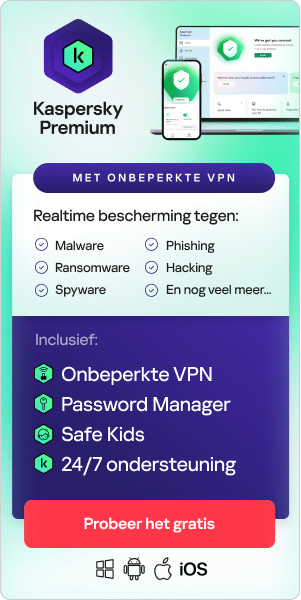Maak je je zorgen dat je computer mogelijk een virus heeft? Als je computer is geïnfecteerd, is het belangrijk om te weten wat je kunt doen om van het computervirus af te komen.
In dit artikel lees je alles wat er te weten valt over computervirussen en hoe je ze kunt verwijderen.
Hieronder bespreken we het volgende:
- Hoe kom je van een computervirus af?
- Wat is een computervirus?
- Hoe weet je of je computer een virus heeft?
- Of je computer via een e-mail
- Hoe je je computer kunt beveiligen tegen virussen.
Hoe kom je van een computervirus af?
In dit hoofdstuk bekijken we hoe je van een computervirus op een pc en een Mac afkomt.
Een computervirus verwijderen van een pc
Computervirussen zijn bijna altijd onzichtbaar. Zonder anti-virusbescherming weet je misschien niet of je er één hebt. Dat is de reden waarom het zo belangrijk is om anti-virusbescherming op al je apparaten te installeren.
Als je pc een virus heeft, volg dan deze tien simpele stappen om er vanaf te komen:
Stap 1: download en installeer een virusscanner
Download een virusscanner of een complete internetbeveiligingsoplossing. We raden Kaspersky Internet Security aan. De onderstaande video begeleidt je door het installatieproces:
Stap 2: verbreek de verbinding met het internet
Als je een virus verwijdert van je pc, is het een goed idee om de internetverbinding te verbreken om verdere schade te voorkomen: sommige computervirussen gebruiken de internetverbinding om zich te verspreiden.
Stap 3: start je computer opnieuw op in de veilige modus
Start je computer opnieuw op in de 'veilige modus' om je computer te beschermen als je een virus verwijdert. Weet je niet zeker hoe je dit moet doen?
Hier is een eenvoudige handleiding:
- Schakel je computer uit en weer aan
- Wanneer het scherm oplicht, druk je op F8 om het menu 'Geavanceerde opstartopties' weer te geven
- Klik op 'Veilige modus met netwerkmogelijkheden'
- Maak geen verbinding met internet
Stap 4: verwijder tijdelijke bestanden
Vervolgens dien je alle tijdelijke bestanden te verwijderen met 'Schijfopruiming'.
Hier lees je hoe je dit kunt doen:
- Ga naar 'Start'
- Selecteer 'Alle programma's'
- Klik op 'Accessoires'
- Kies 'Systeemwerkset'
- Kies 'Schijfopruiming'
- Zoek 'Tijdelijke bestanden' in de lijst 'Bestanden verwijderen'
- Selecteer 'Tijdelijke bestanden' om ze te verwijderen
Sommige virussen zijn geprogrammeerd om te worden geactiveerd wanneer je je computer opstart. Door tijdelijke bestanden te verwijderen, verwijder je mogelijk ook het virus. Het is echter niet geheel veilig om alleen op deze methode te vertrouwen. Om ervoor te zorgen dat je computer geen virussen meer heeft, is het verstandig om ook de volgende stappen uit te voeren.
Stap 5: voer een virusscan uit
Het is nu tijd om een virusscan uit te voeren met de door jou gekozen anti-virus- of internetbeveiligingssoftware. Als je Kaspersky Internet Security gebruikt, selecteer en gebruik dan 'Scan'.
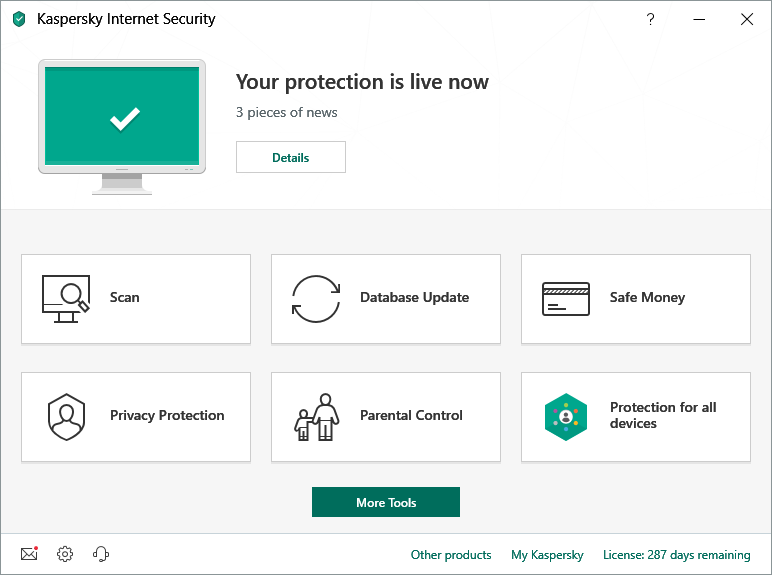
Stap 6: verwijder het virus of plaats het in quarantaine
Als er een virus wordt gevonden, kan dit gevolgen hebben voor meerdere bestanden. Selecteer 'Verwijderen' of 'Quarantaine' om het bestand/de bestanden te verwijderen en om van het virus af te komen. Scan je computer om te controleren of er geen andere bedreigingen zijn. Als er bedreigingen worden gevonden, plaats de bestanden dan in quarantaine of verwijder ze.
Stap 7: start je computer opnieuw op
Nu het virus is verwijderd, kun je de computer opnieuw opstarten. Zet hem gewoon aan zoals je dat normaal doet. Het hoeft niet langer in de 'veilige modus'.
Stap 8: wijzig al je wachtwoorden
Om je computer te beschermen tegen verdere aanvallen, dien je al je wachtwoorden wijzigen voor het geval deze zijn gestolen. Dit is alleen strikt noodzakelijk als je reden hebt om aan te nemen dat je wachtwoorden door malware zijn gekopieerd, maar voorkomen is beter dan genezen.
Je kunt bij twijfel altijd de functionaliteit van het virus testen op de website van de leverancier van je anti-virussoftware of navraag doen bij het team voor technische ondersteuning.
Stap 9: werk je software, browser en besturingssysteem bij
Het bijwerken van je software, browser en besturingssysteem vermindert het risico op zwakke plekken in oude code die door criminelen worden misbruikt om malware op je computer te installeren.
Een computervirus verwijderen op een Mac
Als je een Mac gebruikt, ben je misschien in de veronderstelling dat je computer niet geïnfecteerd kan raken met een virus. Dat is helaas een misverstand. Er zijn minder virussen die zich richten op Macs in vergelijking met de vele virussen die zich op pc's richten, maar Mac-virussen bestaan wel degelijk.
Sommige Mac-virussen zijn ontworpen om je te laten denken dat het anti-virusproducten zijn. Als je er per ongeluk een downloadt, kan je computer geïnfecteerd raken. Drie voorbeelden van Mac-virussen van dit type zijn 'MacDefender', 'MacProtector' en 'MacSecurity'.

Als je denkt dat je Mac een virus heeft, volgen dan deze zes stappen om het virus te verwijderen:
- Sluit de applicatie of software die lijkt te zijn geïnfecteerd.
- Ga naar 'Activiteitenweergave' en zoek naar bekende Mac-virussen zoals 'MacDefender', 'MacProtector' of 'MacSecurity'.
- Als je één van deze virussen vindt, klik je op 'Stop' voordat je 'Activiteitenweergave' sluit.
- Ga vervolgens naar de map 'Programma's' en sleep het bestand naar je 'Prullenmand'.
- Vergeet niet om de map Prullenmand te legen om het virus definitief te verwijderen.
- Zorg er nu voor dat je software en applicaties up-to-date zijn zodat je kunt profiteren van de nieuwste beveiligingspatches.
Om te zorgen dat je niets mist en je Mac beschermd te houden, kun je overwegen een anti-virusoplossing te gebruiken als je dat nog niet doet. We raden een uitgebreide internetbeveiligingsoplossing aan zoals Kaspersky Premium.
Wat is een computervirus?
Een computervirus is een type malware (schadelijke software) dat is ontworpen om zichzelf te dupliceren, d.w.z. om kopieën van zichzelf te maken op elk station dat is aangesloten op je computer.
Computervirussen worden zo genoemd omdat ze zich, net als echte virussen, kunnen vermenigvuldigen. Nadat je computer is geïnfecteerd met een virus, verspreiden ze zich. Wanneer een computervirus je computer heeft geïnfecteerd, kan het de computer vertragen, waardoor deze niet goed meer werkt.
Er zijn drie belangrijke manieren waarop je computer geïnfecteerd kan raken met een computervirus.
De eerste manier waarop je computer geïnfecteerd kan raken, is vanaf een verwisselbaar medium, zoals een USB-stick. Een USB-stick of -schijf van een onbekende bron die je aansluit op je computer, kan een virus bevatten.

Soms laten hackers geïnfecteerde USB-sticks of -schijven achter op werkplekken of openbare plaatsen zoals cafés om virussen te verspreiden. Mensen die gezamenlijk een USB-stick gebruiken, kunnen op die manier bestanden van een geïnfecteerde naar een niet-geïnfecteerde computer overdragen.
Een andere manier waarop je computer geïnfecteerd kan raken met een virus, is via een download van internet.
Wanneer je software of apps downloadt op je computer, dien je dus te controleren of deze afkomstig zijn van een betrouwbare bron. Bijvoorbeeld de Google Play Store of de Apple App Store. Download niets via een pop-up of een website die je niet kent.
De derde manier waarop je computer geïnfecteerd kan raken met een virus, is als je een bijlage opent of op een link klikt in een spam-mail.
Wanneer je een e-mail ontvangt van een afzender die je niet kent of niet vertrouwt, open deze mail dan niet. Als je de mail opent, open dan geen bijlagen en klik nooit op links.
Hoe weet je of je computer een virus heeft?
Er zijn diverse tekens van een mogelijke virusinfectie.
Ten eerste: is je computer trager? Als alles langer duurt dan gebruikelijk, kan je computer geïnfecteerd zijn.
Ten tweede, kijk uit voor apps of programma's die je niet herkent. Als je een app of programma op je computer ziet waarvan je je niet herinnert dat je deze hebt gedownload, wees dan voorzichtig.
Het is een goed idee om eventueel aanwezige software die je niet herkent te verwijderen en vervolgens een virusscan uit te voeren met anti-virus- of internetbeveiligingssoftware om te controleren op bedreigingen. Pop-ups die verschijnen wanneer je browser is gesloten zijn een duidelijk teken dat er mogelijk een virus op je computer aanwezig is. Als je pop-ups ziet, handel dan onmiddellijk om het virus te verwijderen door de hierboven beschreven stappen uit te voeren.
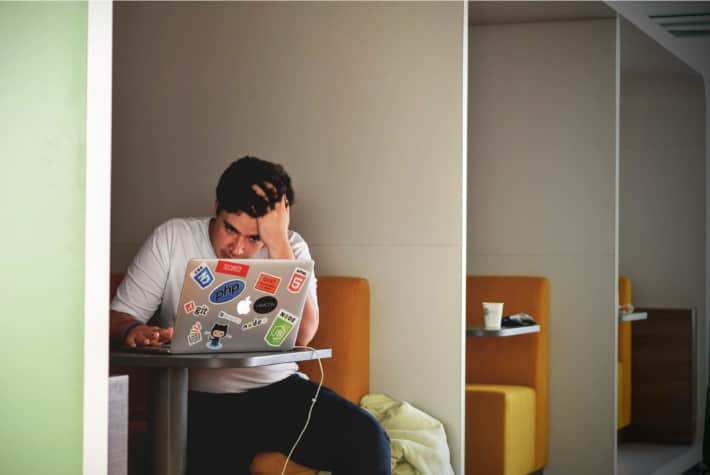
Een ander teken dat je computer mogelijk een virus heeft, is als apps of programma's op je computer zich vreemd gedragen. Als ze zonder aanwijsbare reden vastlopen, heeft je computer mogelijk een virus.
Ten slotte kan je computer door een virus oververhit raken. Als dit gebeurt, kun je met anti-virus- of internetbeveiligingssoftware controleren of je een virus hebt.
Kan je computer via e-mail met een virus geïnfecteerd raken?
Je computer kan via e-mail met een virus geïnfecteerd raken, maar alleen als je bijlagen opent in een spam-mail of op de links klikt die zich daarin bevinden.
Door alleen een spam-mail te ontvangen, raakt je computer niet geïnfecteerd. Markeer ze als spam of junkmail en zorg ervoor dat ze worden verwijderd. De meeste e-mailproviders hebben dit geautomatiseerd (Gmail bijvoorbeeld), maar als een dergelijk bericht door het net glipt, markeer die dan als spam en open de mail niet.
Hoe je je computer kunt beveiligen tegen virussen
Hier zijn enkele belangrijke manieren waarop je je computer kunt beveiligen tegen virussen:
- Gebruik anti-virussoftware of een complete internetbeveiligingsoplossing, zoals Kaspersky Premium. Voor je Android-telefoon kun je overwegen Kaspersky Internet Security for Android te gebruiken.
- Onderzoek apps en software door recensies van gebruikers te lezen.
- Lees de beschrijvingen van de ontwikkelaar voordat je apps en software downloadt.
- Download alleen apps en software van vertrouwde websites.
- Controleer het aantal downloads van apps en software. Hoe meer, hoe beter.
- Controleer welke machtigingen apps en software vragen. Lijken deze redelijk?
- Klik nooit op niet-geverifieerde links in spam-mails, berichten of onbekende websites.
- Open geen bijlagen in spam-mails.
- Houd software, apps en je besturingssysteem up-to-date.
- Gebruik een beveiligde VPN-verbinding voor openbare wifi, zoals Kaspersky Secure Connection.
- Sluit nooit onbekende USB-sticks of -schijven aan op je computer.
Waarom zou je jezelf blootstellen aan het risico op infectie? Bescherm je computer met Kaspersky Premium.
Gerelateerde artikelen:
Gerelateerde producten: